FLV
- 1. FLV in anderen Formaten umwandeln+
- 2. Videos in FLV umwandeln+
- 3. Tipps für FLV Format +
-
- 3.1 FLV Video komprimieren
- 3.2 FLV in Windows Movie Maker bearbeiten
- 3.3 FLV auf Windows Movie Maker abspielen
- 3.4 FLV mit VLC
- 3.5 FLV Splitter
- 3.6 Kostenloser FLV Player auf Mac
- 3.7 FLV Player
- 3.8 FLV auf Fernseher abspielen
- 3.9 FLV auf Fernseher mit Google Chromecast streamen
- 3.10 FLV auf PS4 abspielen
- 3.11 FLV in Sony Vegas Pro umwandeln
- 3.12 FLV auf Youtube hochladen
Komplette Lösungen zur Konvertierung von FLV in MP4 auf dem Mac (Hight Sierra inklusive)
FLV ist ein Flash Video Container-Dateiformat, das hauptsächlich für die Bereitstellung digitaler Inhalte über das Internet mit dem Flash Player verwendet wird. Diese Dateien können auch in SWF-Dateien eingebettet werden. FLV-Dateien sind die gebräuchlichste Art, Videos über das Netz anzusehen, und das Dateiformat wird auch von beliebten Websites wie YouTube zur Kodierung von Medien verwendet. Wenn Sie also Videos, Filme oder Shows von verschiedenen Online-Sites heruntergeladen haben, gibt es gute Chancen, dass diese Dateien im FLV-Format vorliegen. Um Ihre FLV-Videos über das Mac-System zu genießen, müssen Sie FLV in MP4, MOV konvertieren, das mit dem Mac-System kompatibel sein kann. MP4 ist eines der am häufigsten verwendeten Dateiformate und ist kompatibel mit Mac und anderen Apple Produkten. Wenn Sie FLV in Ihrer iTunes-Bibliothek organisieren, FLV mit iMovie bearbeiten oder FLV-Dateien mit dem iPhone synchronisieren möchten, müssen Sie außerdem FLV in MP4 auf Mac konvertieren.
- Teil 1. Effektivste Methode, um FLV in MP4 auf Mac zu konvertieren.
- Teil 2. Kostenlose Möglichkeit, FLV in MP4 auf dem Mac zu konvertieren
- Teil 3. Online-Methode zur Konvertierung von FLV in MP4 auf Mac
- Teil 4. Warum Sie Wondershare UniConverter for Mac (originally Wondershare Video Converter Ultimate for Mac) wählen ?
Teil 1. Effektivste Methode zur Konvertierung von FLV in MP4 auf dem Mac
Eine der besten Möglichkeiten, FLV in MP4 auf dem Mac zu konvertieren, ist die Verwendung von Software wie Wondershare UniConverter, die sich um alle Ihre Konvertierungsanforderungen kümmert. Diese professionelle Software hat eine einfache Benutzeroberfläche, die mit einer Reihe von Funktionen ausgestattet ist, die den gesamten Prozess einfach zu bedienen macht. Mit der Software können FLV-Dateien schnell in das MP4-Format konvertiert werden und die Software unterstützt die Konvertierung auch zwischen anderen gängigen Formaten. Die Software ist sowohl für Mac als auch für Windows PC erhältlich. Lesen Sie unten, um die Funktionen von UniConverter (originally Wondershare Video Converter Ultimate) zu kennen, die es zum besten Werkzeug seiner Kategorie machen:
 Wondershare UniConverter
Wondershare UniConverter
Der bester FLV Converter für Windows & Mac (inkl. Mojave)

- FLV Video konvertieren zu MP4, AVI, WMV, MOV, MKV und andere 1000 Formate.
- Batch-Konvertierung von FLV Dateien in anderen Formaten mit einem Klick.
- Optimierte Voreinstellungen zur Konvertierung für fast alle Geräte, sowie iPhone, iPad, HuaWei etc.
- 30-mal schnellere Konvertierung dank der branchenführenden APEX Trans-Technologie.
- Leistungsstarke Videobearbeitung-Tools sowie Trimmen, Zuschneiden, Wasserzeichen, Untertitel hinzufügen etc.
- Videos auf DVD oder Bluray brennen und individualisieren mit kostenlosen DVD Menüs.
- Videos downloaden oder aufnehmen von YouTube oder andere Video-Sharing-Websiten.
- Videos übertragen von Ihrem Computer auf iPhone, iPad and andere Geräte ganz einfach.
- Vielseitige Toolbox: Video-Metadateien hinzufügen, GIF erstellen, Video auf TV übertragen, VR Converter und Bildschirm aufnehmen.
- Unterstützte Betriebssysteme: Windows 7 64-bit oder neuer, MacOS 10.10 oder neuer
Anleitung zur Konvertierung von FLV in MP4 Mac mit Wondershare UniConverter:
Step 1 Laden Sie die FLV-Datei in den Mac FLV to MP4-Konverter.
Laden Sie Wondershare UniConverter for Mac (originally Wondershare Video Converter Ultimate for Mac) herunter, installieren und starten Sie es auf Ihrem Mac-System. Um die FLV-Datei zur Softwareoberfläche hinzuzufügen, können Sie sie einfach per Drag & Drop verschieben. Alternativ können Sie die Datei auch hinzufügen, indem Sie auf Datei hinzufügen klicken. Laden Sie Mediendateien und suchen Sie dann nach der gewünschten FLV-Datei auf Ihrem Mac-System. Mehrere FLV-Dateien können auch für die Stapelverarbeitung hinzugefügt werden.
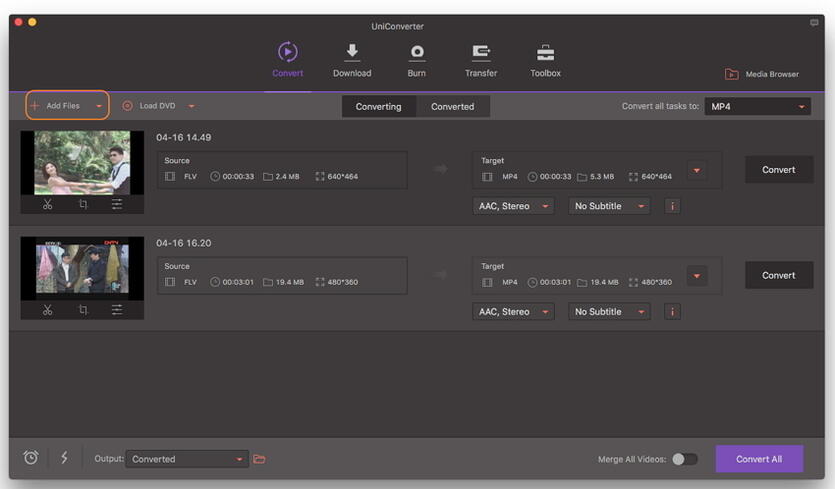
Schritt 2 Wählen Sie MP4 als Ausgabe Format.
Nachdem die FLV-Datei hinzugefügt wurde, klicken Sie auf das Dropdown-Symbol neben "Alle Aufgaben konvertieren in:" und wählen Sie das MP4-Format und die Auflösung aus der Kategorie Video.
Note: Sie können die Formatparameter bearbeiten, indem Sie auf das Symbol Bearbeiten neben der Auflösung oder auf Create Custom klicken, um ein neues Format zu erstellen.
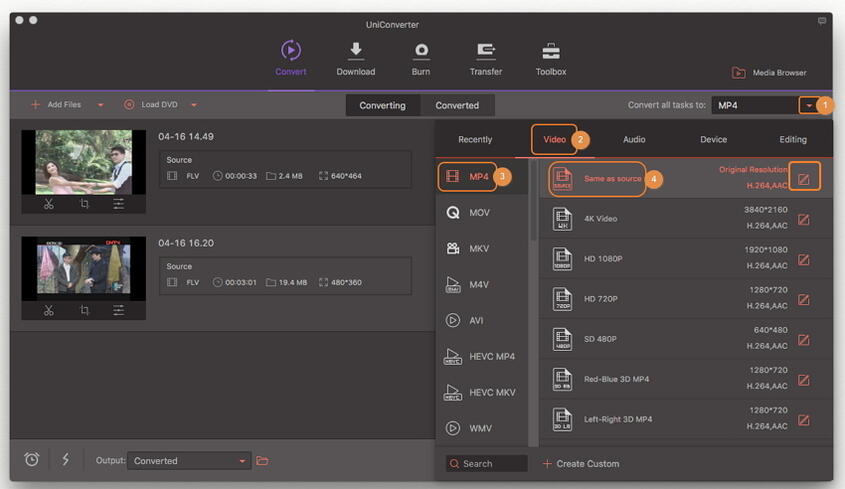
Schritt 3 Starten Sie die Konvertierung von FLV in MP4 Mac.
Klicken Sie abschließend auf die Schaltfläche Convert All, um den Konvertierungsprozess von FLV nach MP4 einzuleiten. Die ausgewählte FLV-Datei wird erfolgreich in das MP4-Format konvertiert. Sie können die konvertierte Datei finden, indem Sie auf das Symbol Output unten in der Hauptschnittstelle tippen.
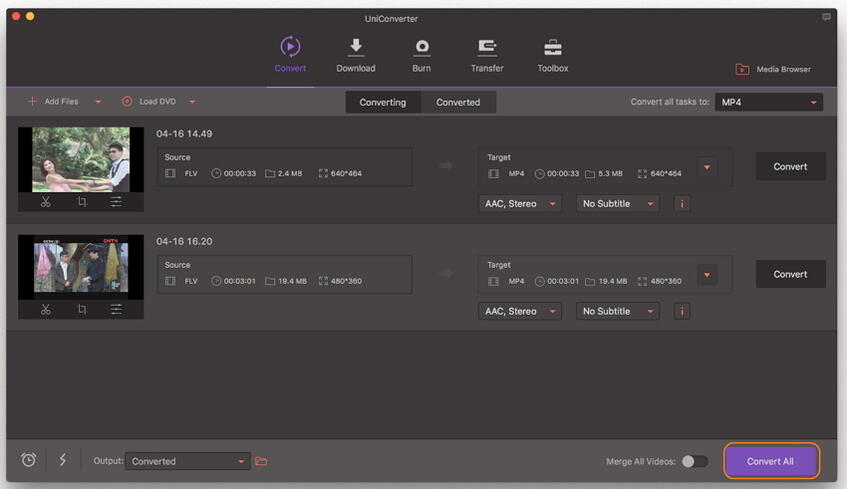
Teil 2. Kostenlose Konvertierung von FLV in MP4 auf dem Mac
Zusätzlich zu bezahlten Software, gibt es auch eine Reihe von kostenlosen Tools und Software zur Verfügung und ein solcher anständiger Name in der Liste ist Wondershare Video Converter Free for Mac. Diese wunderbare Software ist kostenlos zu verwenden und ermöglicht die Konvertierung von Videos in Formate, die mit iOS-Geräten kompatibel sind. Mit der Software können Sie lokale FLV- oder andere auf Ihrem Mac vorhandene Dateien konvertieren oder auch Videos von YouTube herunterladen und dann in kompatible Formate konvertieren. Die APEXTRANS-Technologie der Software macht den Konvertierungsprozess im Vergleich zu anderer verfügbarer Software 30-mal schneller.
Schritte zur Konvertierung von FLV in MP4 mit Wondershare Video Converter Free for Mac:
Schritt 1 Starten Sie Wondershare Video Converter Free. Laden Sie Wondershare Video Converter Free herunter, installieren und starten Sie es auf Ihrem Mac.

Schritt 2 FLV-Datei hinzufügen. Ziehen Sie die gewünschte FLV-Datei per Drag & Drop auf die Softwareoberfläche. Alternativ können Sie auch Click File > Load Media Files hinzufügen und dann nach der gewünschten Datei auf Ihrem Mac suchen.

Schritt 3 MP4 als Ausgabeformat auswählen (iOS-Gerätekompatibles Format). Da Wondershare Video Converter Free nur die Konvertierung von Dateien in iOS-kompatible Formate erlaubt, wählen Sie ein beliebiges iPhone Modell unter der Registerkarte Gerät, da es automatisch in MP4 konvertiert.
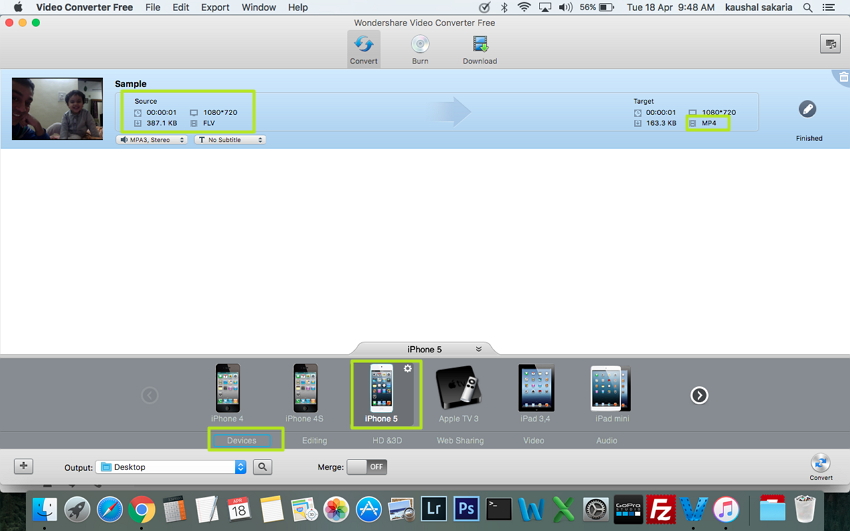
Schritt 4 FLV in MP4 konvertieren. Klicken Sie abschließend auf das Symbol "Konvertieren", um den Konvertierungsvorgang einzuleiten.

Die ausgewählte FLV-Datei wird erfolgreich in das MP4-Format konvertiert.
Teil 3. Online-Methode zur Konvertierung von FLV in MP4 auf dem Mac
Wenn Sie das Herunterladen und Installieren von Software für eine mühsame Aufgabe halten und eine einfachere und unkompliziertere Methode suchen, dann ist die Verwendung eines Online-Konverters eine geeignete Lösung für Sie. Online UniConverter ist ein solches Online-Programm, das die Konvertierung von FLV-Dateien in das MP4-Format ohne Installation oder Registrierung einer Software ermöglicht. Sie müssen nur Online UniConverter auf Ihrem Mac öffnen, die gewünschte Datei hinzufügen und das Ausgabeformat auswählen. Das Programm ist frei in der Verwendung und Unterstützung einer Reihe von Ein- und Ausgabeformaten. Nach der Konvertierung können Sie die Dateien direkt herunterladen.
Schritte zum Konvertieren von FLV in MP4 mit Online UniConverter:
Schritt 1 Öffnen Sie auf Ihrem Mac. Und klicken Sie auf "Ihre Dateien hinzufügen" und suchen Sie nach der gewünschten FLV-Datei auf Ihrem Mac-System.

Schritt 2 Klicken Sie auf das Dropdown-Symbol und wählen Sie MP4 aus der Kategorie Video als Ausgabeformat.
Schritt 3 Klicken Sie auf die Schaltfläche Konvertieren, um die Konvertierung von FLV-Dateien in MP4 online zu starten.
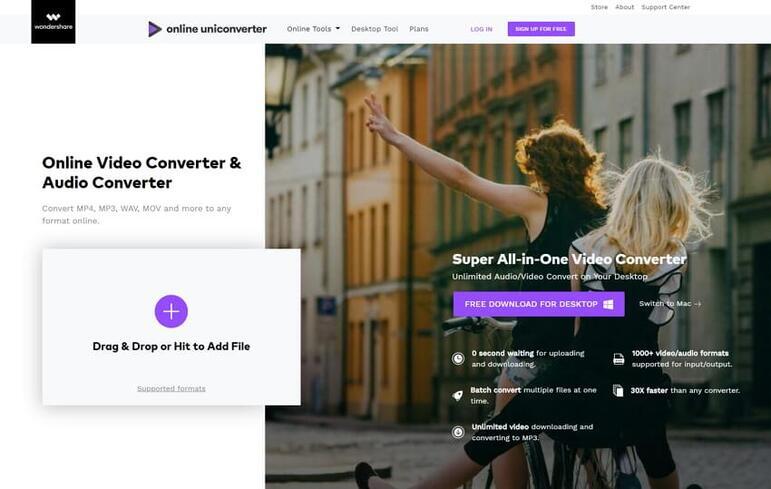
Schritt 4 Nach einer Weile können Sie die konvertierten FlV-Dateien in MP4 auf Ihren Computer herunterladen, indem Sie auf die Schaltfläche Download All klicken. Alternativ kannst du sie in deiner Dropbox speichern, damit du sie überallhin holen kannst.

Teil 4. Warum wählen Sie Wondershare UniConverter for Mac (originally Wondershare Video Converter Ultimate for Mac)?
Nachfolgend ist die Vergleichstabelle der oben aufgeführten 3 Methoden aufgeführt.
| Software/Tool | Wondershare UniConverter für den Mac | Wondershare Video Converter Kostenlos für Mac | Kostenloser Online-Video-Konverter Online UniConverter |
|---|---|---|---|
| Ermöglicht die Konvertierung von FLV in MP4 zusätzlich zu allen gängigen Formaten. | Ja | Ja | Eingeschränkte Formatunterstützung |
| Windows-/Mac-Unterstützung | Ja | Ja | Ja |
| Konvertierungsgeschwindigkeit | Sehr schnell | Schnell | Normal |
| Videokonvertierung ohne Qualitätsverlust | Ja | Ja | Ja |
| Batch-Dateikonvertierung | Ja, viele Dateien auf einmal | Nein | Ja, maximal 2 Dateien einmalig |
| Gerätekompatible Formatkonvertierung | Ja | Eingeschränkte Unterstützung für iOS-Geräte | Nein |
| Herunterladen und Aufzeichnen von Websites | Unterstützt mehr als 10.000 Standorte | Nur YouTube | Nein |
| Lokale und Online-Dateikonvertierung | Ja | Lokal + YouTube | nur lokal |
| Erstellen, Brennen, Konvertieren von DVDs | Ja | Nein | Nein |
| Streaming-Videos | Ja | Nein | Nein |
| Bearbeitungsfunktionen | Ja | Nein | Nein |
| Metadaten abrufen | Ja | Nein | Nein |
Wenn Sie also nach Möglichkeiten suchen, FLV in MP4 zu konvertieren, scheint Wondershare VCU der perfekte FLV in MP4 Konverter für Mac zu sein. Je nach Ihren spezifischen Anforderungen können Sie sich auch für andere Lösungen entscheiden.




